天行广告防火墙如何拦截网站广告?
时间:2017-06-14 17:21:03 作者:琪琪 浏览量:47

天行广告防火墙安全吗怎么使用?天行广告防火墙是一款功能强大的广告拦截软件,不管是软件兼容性方面还是广告过滤方面受到了广大网友的好评,可见天行广告防火墙是很安全可靠的,那天行广告防火墙功能怎么使用呢?下面小编就为用户们详细介绍天行广告防火墙广告过滤的使用教程,具体请看下文!
天行广告防火墙怎么用:
一、新手入门
建议首次安装的用户最好使用一键安装且设置为开机启动.天行广告防火墙运行后,程序图标会在电脑右下角任务栏中显示,双击弹出界面如下。在“首页”选项卡,点击“一键过滤”按钮,即可达到最佳广告过滤效果。如下图所示:
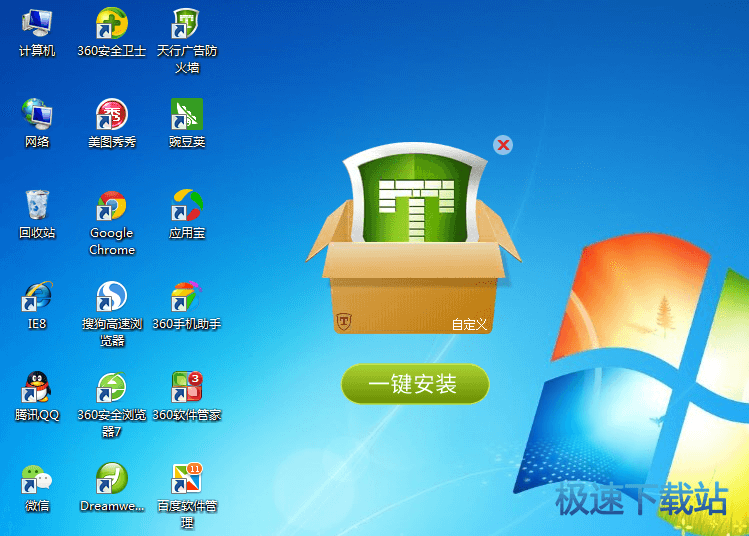
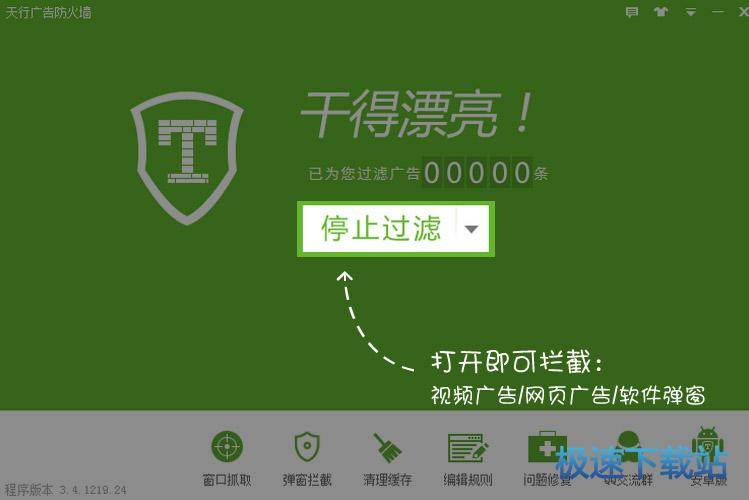
二、高手进阶
天行广告防火墙作为国内首款全方位智能广告拦截软件,除了在功能上采用了“一键过滤”功能,另外,天行广告防火墙还提供个性化设置满足来高端用户需求→“功能菜单”。
1、基本设置
点击主界面右上角功能菜单“设置”打开进入“ 选项中心”,用户可以根据自己的喜好,进行各种设置,该软件默认选中“开机启动”,这一点还是有必要的,避免了看视频时忘记启动现象的发生。如下图所示
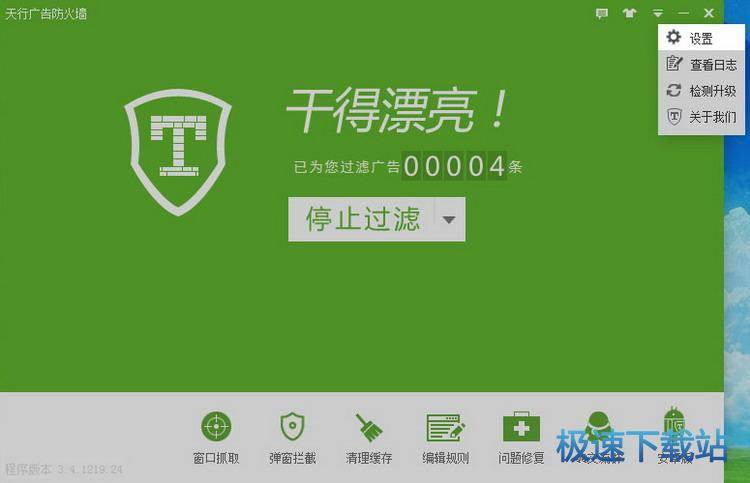
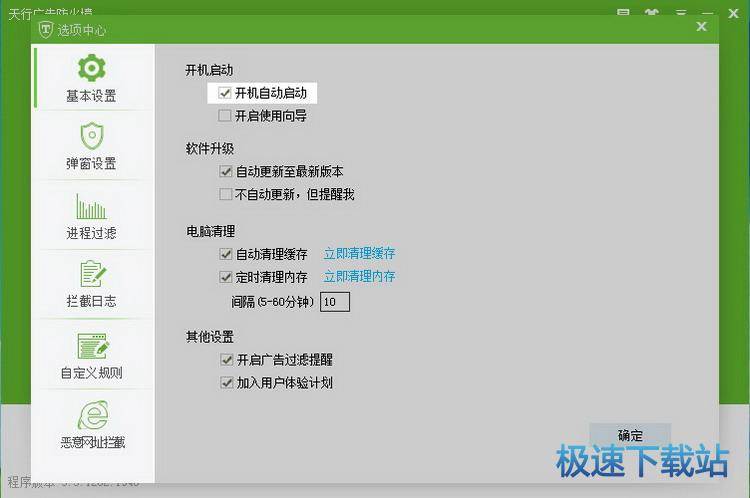
2、弹窗设置
移动十字星图标到广告弹窗即可自动添加拦截规则,也可以直接使用快捷键(ctrl+shift+Alt+z)进行抓取,如果想撤销拦截的弹窗,点击拦截窗口后面的设置按钮“禁止拦截”或“删除记录”如下图所示:
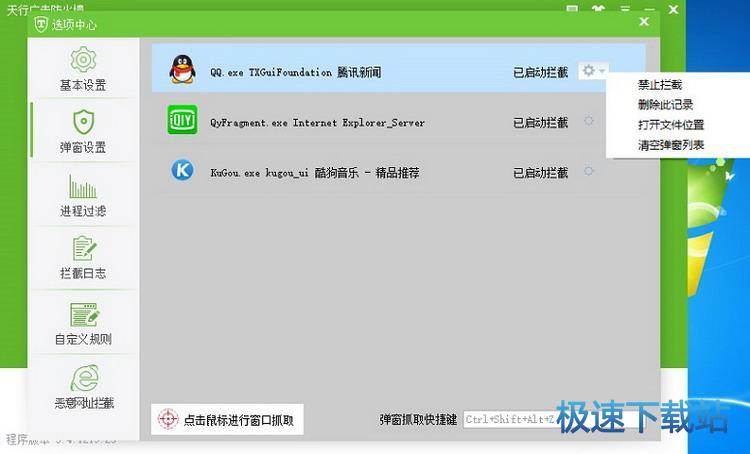
3、进程过滤
天行广告防火墙默认启用官方进程,其稳定性和可维护性较强。如果官方进程有不足之处,可以尝试在“进程过滤”面板中右击 “添加”按钮,可以根据自己的喜好,勾选相对应的进程,也可以点击下方的“手动添加进程”将进程名称和进程描述添加进去,并点击“确定“,即可过滤广告,如下图所示:
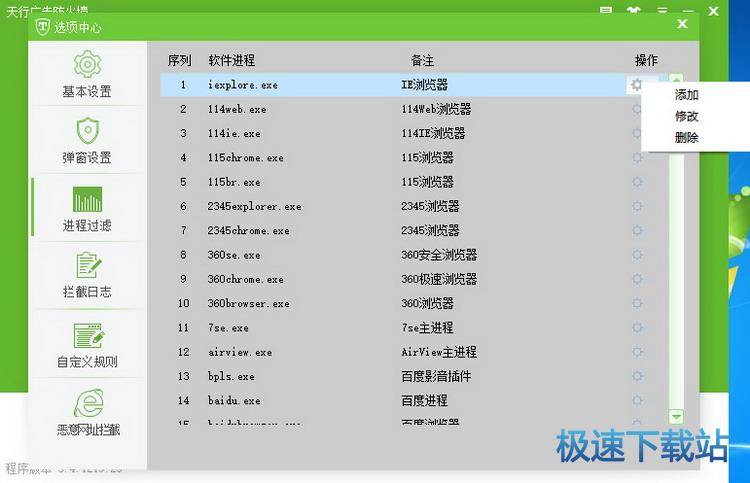
4、拦截日志
拦截日志,可以查看天行广告防火墙 具体拦截了哪些内容。如图所示:

5、自定义规则编辑
天行广告防火墙 提供自定义规则编辑,将编写好的规则语法导入到此处,即可过滤广告,如下图所示:
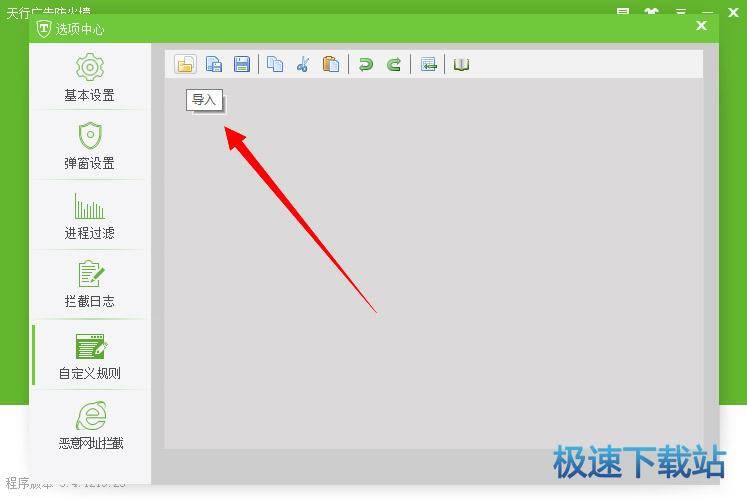
以上就是天行广告防火墙的安全性介绍以及广告过滤的操作方法,希望能帮助到大家!
天行广告防火墙 3.9.0428.382 官方版
- 软件性质:国产软件
- 授权方式:免费版
- 软件语言:简体中文
- 软件大小:12007 KB
- 下载次数:909 次
- 更新时间:2019/3/29 1:15:39
- 运行平台:WinXP,Win7,...
- 软件描述:使用电脑过程中经常有一些软件经常会弹出广告窗口或者有一些烦人的资讯弹窗,每次都要... [立即下载]
相关资讯
相关软件
- 怎么将网易云音乐缓存转换为MP3文件?
- 比特精灵下载BT种子BT电影教程
- 土豆聊天软件Potato Chat中文设置教程
- 怎么注册Potato Chat?土豆聊天注册账号教程...
- 浮云音频降噪软件对MP3降噪处理教程
- 英雄联盟官方助手登陆失败问题解决方法
- 蜜蜂剪辑添加视频特效教程
- 比特彗星下载BT种子电影教程
- 好图看看安装与卸载
- 豪迪QQ群发器发送好友使用方法介绍
- 生意专家教你如何做好短信营销
- 怎么使用有道云笔记APP收藏网页链接?
- 怎么在有道云笔记APP中添加文字笔记
- 怎么移除手机QQ导航栏中的QQ看点按钮?
- 怎么对PDF文档添加文字水印和图片水印?
- 批量向视频添加文字水印和图片水印教程
- APE Player播放APE音乐和转换格式教程
- 360桌面助手整理桌面图标及添加待办事项教程...
- Clavier Plus设置微信电脑版快捷键教程
- 易达精细进销存新增销售记录和商品信息教程...







